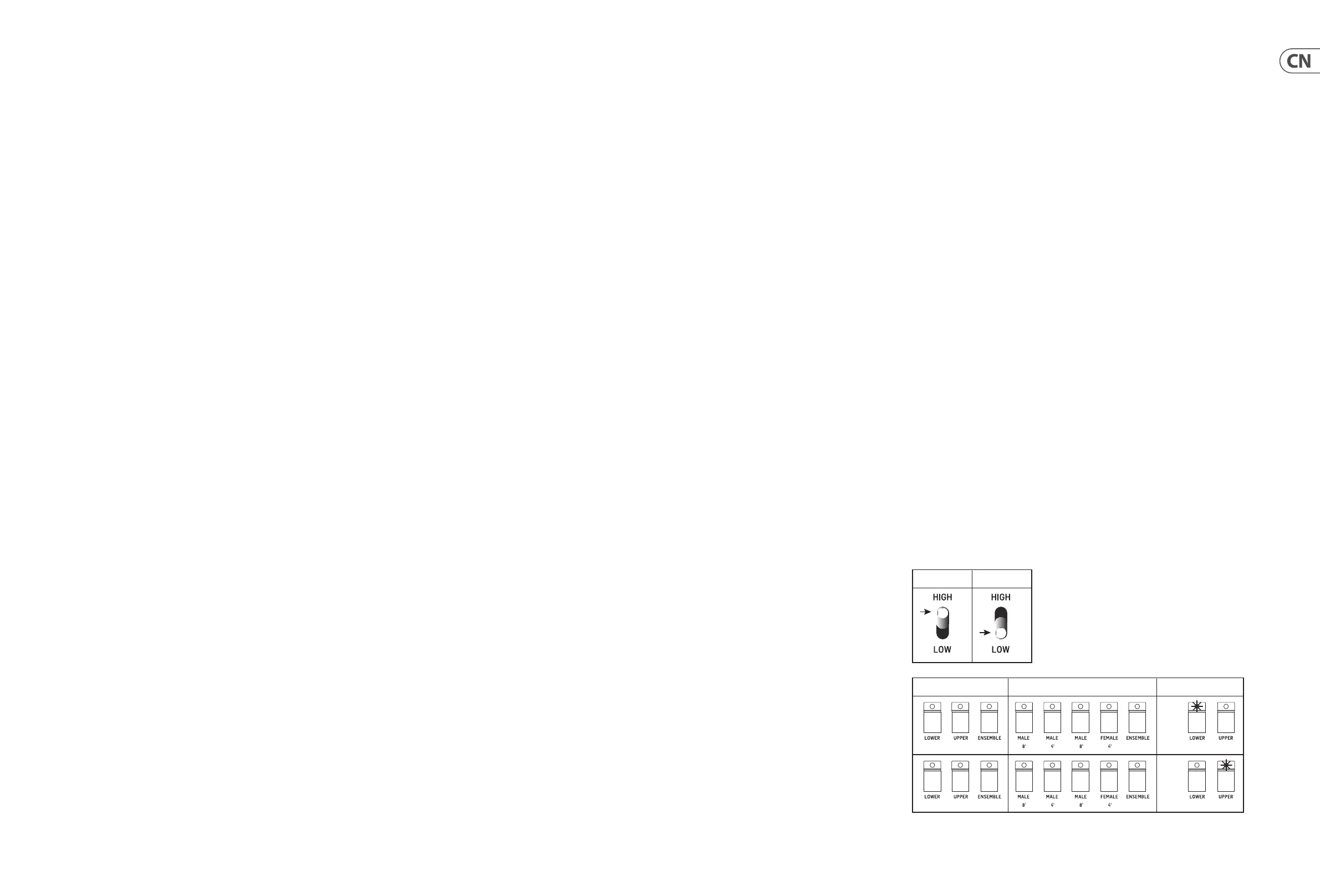12 VOCODER VC340
快速启动向导
13
VOCODER VC340 使用 VOCODER VC340 Special Modes
第三步: 使用
概述
此 “快速启动” 向导将帮助您设置 VOCODER
VC340 模拟合成器并简单介绍其功能。
连接
要将 VOCODER VC340 连接到您的系统, 请参
阅本文档前面的连接指南。
软件设置
VOCODER VC340 是 USB Class Compliant 的 MIDI
设备, 因此无需安装驱动程序, 并且不需
要任何额外的驱动程序即可与 Windows 和
MacOS 配合使用。
硬件设置
1. 完成所有的连接。
2. 仅使用随附的电源线接通 VOCODER
VC340 的电源。
3. 确保将主音量旋钮关闭, 且您功放或
有源音箱关闭。
4. 打开后面板电源开关, 然后打开系统
的其余部分。
上/下
根据 HIGH / LOW 八度开关的设置, 位于顶部
面板的键盘分割标记为 HIGH 和 LOW 两个
位置。 任何 UPPER 开关打开将允许分割上
面的按键弹奏。 任何 LOWER 开关都将允许
下面的按键弹奏。
初始设置 (STRINGS)
以下使用 STRINGS 的示例, 帮助您开始使用:
1. 打开 UPPER 和 LOWER STRINGS 开关。
2. 调高 BALANCE 部分的 STRINGS 推子。
3. 弹奏键盘, 调节 VOLUME 和外部设备的
设置到舒适的聆听音量。
4. 调节 ATTACK 推子来改变按下按键后
达到最大电平所用的时间。
5. 调整 RELEASE 推子来改变松开按键后
声音电平衰减所用的时间。 此推子也
影响 HUMAN VOICE 和 VOCODER。
6. 调节 TONE 推子。
添加人声
7. 打开一些 HUMAN VOICE 开关。
8. 演奏时, 调节 BALANCE 部分的 HUMAN
VOICE 推子。 根据需要重新调节
STRINGS 推子来平衡或调小/关闭它。
9. 试用其他开关, 例如 ENSEMBLE。
10. 根据需要调节 HUMAN VOICE ATTACK
推子。
11. 如上面 STRINGS 部分所述调节 RELEASE
推子。
12. 如果需要, 调节三个 VIBRATO 推子以添
加调制到 HUMAN VOICE。 这些推子也影
响 VOCODER。
添加直接话筒
13. 打开你的话筒, 一起唱歌或说话, 准备
听直接的人声, 没有添加声码器。 为了
听到直接的人声, 不需要弹奏键盘。
14. 调节 VOCODER 部分的 MIC LEVEL 推
子, 确保电平不要高到使邻近的红色
LED 亮。
15. 调节 BALANCE 部分的 DIRECT MIC 推子,
并根据需要调整 STRINGS 和 HUMAN
VOICE 推子。
使用声码器
16. 打开 UPPER 和 LOWER VOCODER 开关。
17. 打开你的话筒, 一起唱歌或说话。
18. 关闭 DIRECT MIC 推子, 以及 STRINGS 和
HUMAN VOICE 推子。
19. 调节 VOCODER 部分的 MIC LEVEL 推
子, 确保电平不要高到使邻近的红色
LED 亮。
20. 当您弹奏键盘和唱歌/说话时, 您会听
到 VOCODER 输出信号。 (如果您在弹奏
时不唱歌或说话, 或者 MIC LEVEL 关闭,
则不会有输出信号。)
21. 尝试使用 ENSEMBLE。
22. 调节 VOCODER TONE 推子,并根据需要重
新调节 MIC LEVEL, 以避免音箱反馈。
23. 如果需要, 调节三个 VIBRATO 推子以添
加调制到 VOCODER。 这些推子也会影
响人声。
24. 通过调节 BALANCE 部分的推子来添加
弦乐器和人声。
声码器脚踏开关
连接到后面板 VOCODER HOLD 输入端的脚踏
开关将允许您打开或关闭 VOCODER:
25. 在您唱歌和演奏时, 请随时踩住脚踏
开关以听取 您的 VOCODER 声音。
26. 松开脚踏开关关闭人声。
将外部合成器和 VOCODER 一起使用
1. 您的声音可能受到来自外部合成器的
输入音频的影响, 而不受内部 VOCODER
电路的影响。 VOCODER UPPER / LOWER 开
关不起作用。
2. 将来自外部合成器的线路电平音频输
出连接至后面板 EXT SYNTH 输入端。
3. 演奏合成器并调节 EXT SYNTH INPUT LEVEL
推子, 使此推子旁边的红色 LED 灯不
亮。
4. 在 VOCODER 部分唱歌/说话并调节 MIC
LEVEL 推子,使推子旁边的红色 LED 灯不
亮。
5. 当您弹奏键盘和唱歌/说话时, 您会听
到受合成器音频影响的人声。
音高位移
演奏音符的音高可以自动, 手动改变或使
用连接到后面板音高控制接口的踏板进行
选择。 使用 AUTO / OFF / MANUAL 开关和其他
附近的控制元件来选择 PITCH SHIFT 的工作
方式:
自动
音符和人声会自动增加音高。
使用 PITCH SET 旋钮调节音高。 在自动模式
下, 音高增加到最大值, 如果此旋钮处于
H。 因此, 如果旋钮已经处于 H, 则不会发生
音高位移。 如果它在L上, 则发生最大音高
位移。
使用 TIME 旋钮调整音高位移发生的时间。
OFF / EXT 控制
在此位置, 除非您使用连接到 后面板 PITCH
SHIFT 接口的选购的外部脚踏开关, 否则不
会有音高位移。
如果踩下脚踏开关, 则会发生音高位移,
设置和控制与上述的 AUTOMATIC 位置一样。
松开脚踏开关以停止改变音高。
手册
在您演奏时, 使用 DOWN / NORMAL 推子轻松
改变音高。
使用 PITCH SET 旋钮设置推子的音高范
围。 例如: 旋钮处于H-推子移动不起作
用。 旋钮处于L-推子允许最大音高位移
(在 MANUAL 模式, TIME 旋钮不起作用。)
固件更新
请定期查看我们的网站 behringer.com, 了解
您的 VOCODER VC340 合成器的固件是否有更
新。 固件文件可以下载并存储在您的电脑
上, 然后用于更新 VOCODER VC340。 它附有更
新程序的详细说明。
玩的开心
复制此说明书尾部的分配表, 并记录您最
喜欢的设置。
配有所有这些控制, 音乐创意的可能性
是无止境的。 我们希望您会喜欢您的新
VOCODER VC340。
VELOCITY
The keyboard velocity can be set to a xed value, or
a value that varies dynamically with how hard the
keys are struck. The following procedure shows how
to change the velocity:
1. Turn off the Power.
2. Hold down both ENSEMBLE switches while
turning on the power.
3. If all the LEDs blink fast, then the current
velocity is a fixed value (127). The loudness
of the notes will not change if the keys are
pressed soft or hard.
4. If all the LEDs blink slowly, then the current
velocity will vary dynamically. The loudness of
the notes will vary if the keys are pressed soft
or hard.
5. Release the two ENSEMBLE switches and the
VC340 will save the current setting.
6. To change to the other setting, repeat steps
1 and 2.
MIDI Channel
The MIDI transmit and receive channel numbers
can be selected from 1 to 16, using the following
procedure:
1. Turn off the Power.
2. Hold down both the STRINGS section
UPPER and LOWER switches, while turning
on the power.
3. All LEDs should flash 3 times fast, showing
that the VC340 is in its MIDI channel
setting mode.
4. Release the STRINGS switches.
5. To first set the MIDI RX channel, set the
OCTAVE switch to HIGH.
6. The 8 VOCODER and HUMAN VOICE switches
are used to select the channel numbers
as follows:
7. If the STRINGS LOWER switch is selected, the 8
switches represent channel numbers 1 to 8.
8. If the STRINGS UPPER switch is selected, the 8
switches represent channel numbers 9 to 16.
9. Select the required channel number.
10. To set the MIDI RX channel to ALL, press and
hold both ENSEMBLE switches. (This is only
available in RX, so the VC340 can receive
incoming MIDI from all channels.)
11. To select the MIDI TX channel, first set the
OCTAVE switch to LOW, and repeat steps
6 to 9 above.
12. To exit, press both the STRINGS UPPER and
LOWER switches at the same time. The
channel numbers will be saved, and the VC340
returned to normal operation.
Examples
To set MIDI RX to channel 3:
13. OCTAVE switch HIGH
14. STRINGS LOWER ON
15. VOCODER ENSEMBLE switch ON
16. Press STRINGS UPPER and LOWER at the same
time to exit
To set MIDI TX to channel 10:
17. OCTAVE switch LOW
18. STRINGS UPPER ON
19. VOCODER UPPER switch ON
20. Press STRINGS UPPER and LOWER at the same
time to exit
To set MIDI RX to ALL:
21. OCTAVE switch HIGH
22. Press both ENSEMBLE switches at the same
time. All 8 LEDs will be on.
23. Press STRINGS UPPER and LOWER at the same
time to exit
1 2 3 4 5 6 7 8
ON
ON
Vocoder Human Voice Strings
MIDI Channel number selection
Set HIGH when adjusting MIDI RX channel
Set LOW when adjusting MIDI TX channel
9 10 11 12 13 14 15 16
MIDI RX MIDI TX
